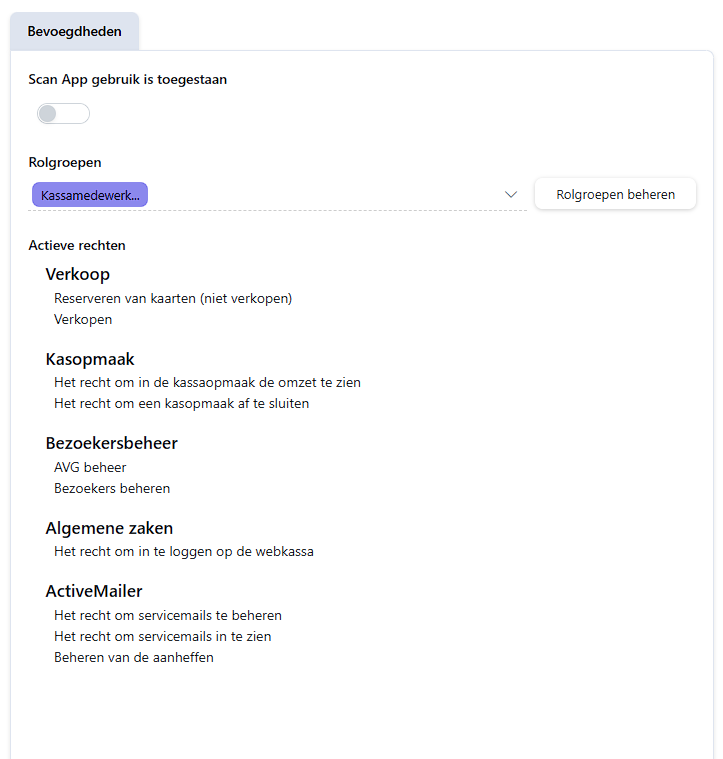Gebruikers
Binnen ActiveTickets kan je verschillende gebruikers aanmaken. Per gebruiker kan je bepaalde rechten toekennen, denk hierbij aan programmeurs, administratie medewerkers, kassa medewerkers, beheer enz enz. Je geeft de gebruiker de juiste rechten door een rolgroep (een combinatie van verschillende rechten) aan een gebruikersaccount te koppelen. Je kunt het scherm flexibel aanpassen aan je eigen situatie en de actie die je zelf wilt doen.
De belangrijkste verschillen met het oude scherm zijn:
- Je kunt zelf bepalen welke informatie je ziet, via de “kolommen kiezer”, en de volgorde en breedte van de kolommen ook naar wens instellen
- Je kunt de meeste instellingen van een gebruiker direct editen in het overzicht zelf
- Je kunt voor de meeste instellingen een wijziging doorvoeren op meerdere gebruikers tegelijk via batch edit
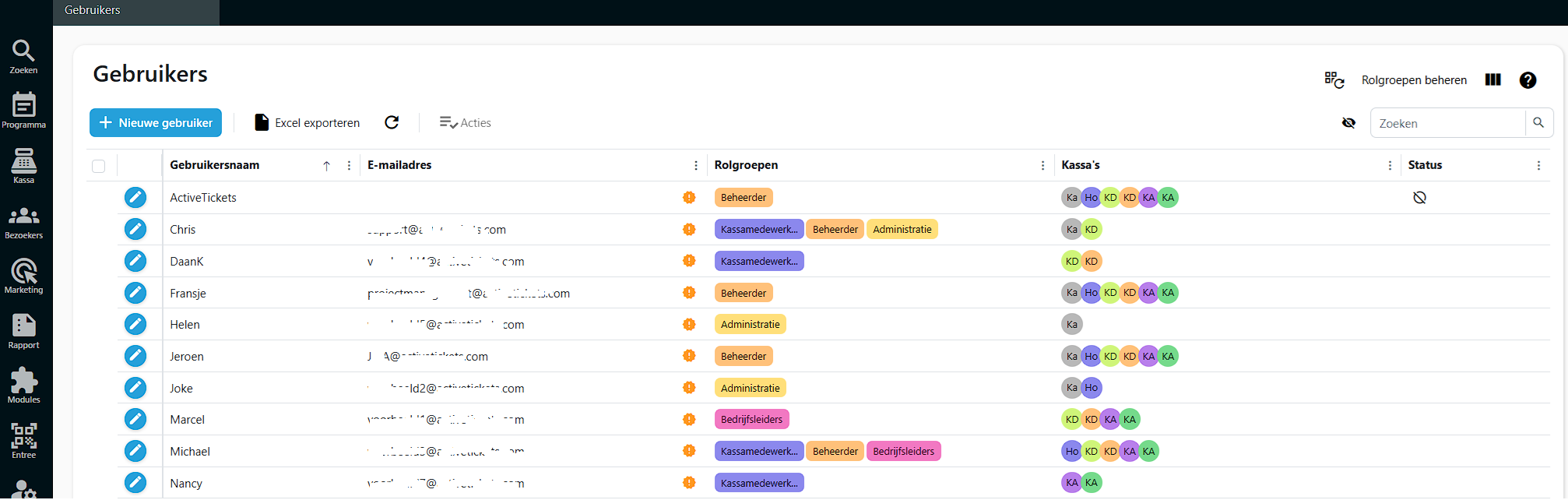
Wat doe je in het Gebruikers overzicht?
Je beheert vanuit hier centraal je gebruikers. In het Gebruikers scherm maak je een nieuwe gebruiker aan, of bewerk je een bestaande gebruiker. Ook bepaald je middels het toekennen van rolgroepen welke rechten een gebruiker heeft en op welke kassa de gebruiker mag inloggen.
Je kunt in het gebruikers overzicht:
- Een nieuwe gebruiker aanmaken
- Bestaande gebruikers inzien en wijzigen (direct in het overzicht of via het pennetje)
- Controles doen op je gebruikers wat betreft bepaalde instellingen, dus in een oogopslag zien of er iets niet goed staat, bijvoorbeeld rolgroepen en kassa's
- Een overzicht van gebruikers met alle relevante instellingen naar Excel exporteren
Een gebruiker toevoegen
Je maakt een nieuwe gebruiker aan aan via de knop + Nieuwe gebruiker. In de pop-up die opent voer je de gewenste gebruikersnaam aan, dit is dus straks de gebruikersnaam waarmee de gebruiker gaat inloggen. Na het invoeren van de gebruikersnaam klik je op 'Aanmaken', hierna kan je de details voor de gebruiker gaan instellen.

Identiteit
Onder 'Identiteit voer je de gebruikersnaam, e-mailadres en voor- en achternaam van de gebruiker in.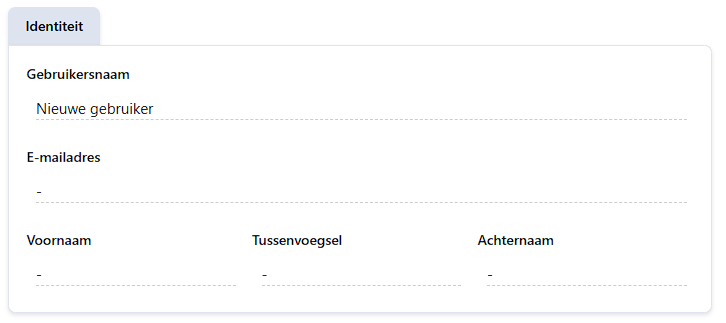
Instellingen
Onder 'Instellingen' stel je in of de gebruiker actief is of niet en ken je de kassa's toe waarop de betreffende gebruiker mag inloggen.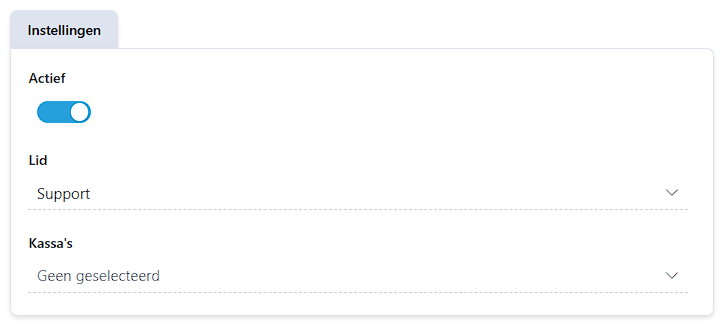
Beveiliging
Onder 'Beveiliging' stel je het wachtwoord in voor de betreffende gebruiker.
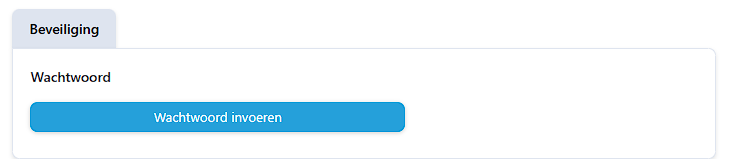
Bevoegdheden
Onder 'Bevoegdheden' stel je je de rechten voor de betreffende gebruiker in. Hier kan je de gebruiker toegang geven tot de Scan App en ken je tevens de gewenste rolgroep toe (dus de rechten welke de gebruiker krijgt toegewezen). Selecteer een bestaande rolgroep of ga naar de rolgroepen om een nieuwe rolgroep aan te maken. Klik hiervoor op de knop 'Rolgroepen beheren'.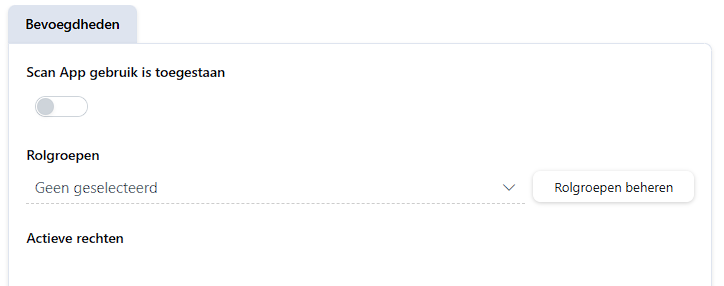
Zodra een rolgroep aan de gebruiker is toegekend, zie je bij 'Actieve Rechten' direct welke rechten de betreffende gebruiker toegewezen heeft gekregen.